MFC-L6900DW(T)
Întrebări frecvente şi depanare |
Restricționarea funcțiilor disponibile pe echipamentul Brother și a numărului de imprimări.
Puteți folosi Secure Function Lock pentru a restricționa funcțiile disponibile și numărul de imprimări.
NOTĂ: Ilustraţiile de mai jos sunt pentru un model reprezentativ şi pot diferi de echipamentul Brother.
> Cum se configurează Secure Function Lock (pentru Administrator)
> Cum se utilizează echipamentul (pentru utilizatori)
Ce este Secure Function Lock?
Secure Function Lock este o funcție care restricționează funcțiile disponibile și numărul de imprimări. Utilizatorii trebuie să se autentifice pentru a utiliza echipamentul și pot utiliza doar funcțiile care sunt permise. De asemenea, puteți reduce costurile evitând imprimările care nu sunt necesare.
Available Functions(*)
- Imprimare
- Copiere
- Scanare
- Fax Tx (Transmisie fax)
- Fax RX (Fax Receiving) (Restricționarea imprimării faxurilor primite pentru anumiți utilizatori)
- USB Direct Print (Imprimare directă de pe USB)
- Scanare către USB (scanare directă către USB)
- Web Connect (Încărcare/descărcare)
- Restricționarea numărului de imprimări
- Color Print
(*); Puteți confirma funcțiile disponibile ale echipamentului Brother deschizând meniul Restricted Functions care apare când Secure Function Lock este activat în Web Based Management.
Metoda de autentificare
- Introducerea parolei
- Card de autentificare prin NFC (Near-Field Communication) Reader
Echipamentul Brother pornește în Public Mode când Secure Function Lock este activat. Oricine poate utiliza echipamentele fără autentificare în Public Mode. Prin urmare, vă recomandăm să restricționați funcțiile doar pentru a preveni accesul neautorizat. Alături de Public Mode, trebuie să creați un mod nou (grup). De exemplu, creați grupuri precum Manager, Regular Staff, și Part-time Staff și configurați funcțiile pe care doriți să le restricționați pentru fiecare grup. Funcțiile disponibile pentru fiecare utilizator pot diferi în funcție de grupurile de care aparțin. Utilizatorii pot utiliza funcțiile prin autentificarea la grupurile la care aparțin cu o parolă sau card de autentificare.
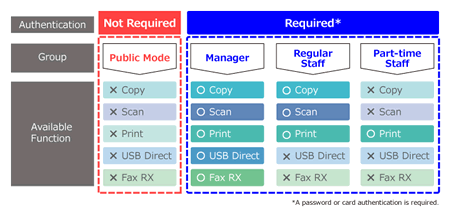
Cum se configurează Secure Function Lock (pentru Administrator)
Urmați pașii de mai jos pentru a configura Secure Function Lock cu Web Based Management. (Ecranele și setările pot diferi în funcție de echipamentul Brother sau sistemul de operare.)
- Configurarea unei parole de Administrator.
- Configurarea Secure Function Lock.
- Configurea funcțiilor restricționate pentru Public Mode și fiecare grup.
- Configurați frecvența pentru resetarea contorului de pagini.
- Configurarea utilizatorilor care aparțin fiecărui grup.
1. Configurarea parolei de Administrator
Vă recomandăm să configurați o parolă de administrator pentru a preveni accesul neautorizat la echipament. După ce ați configurat parola/ contul de Administrator, accesul utilizatorilor este restricționat și se pot modifica doar setările din zona General.
-
Deschideți Web Based Management.
> Faceți click aici pentru a vedea cum se accesează Web Based Management. -
Dacă ați setat anterior propria parolă, accesați PASUL 2.
Dacă nu ați setat anterior propria parolă, modificați parola implicită de conectare.
> Faceți clic aici pentru a vedea cum se schimbă parola.
2. Configurarea Secure Function Lock
-
Faceţi click pe fila Administrator. Faceți click pe meniul User Restriction Function în bara de navigare din stânga.
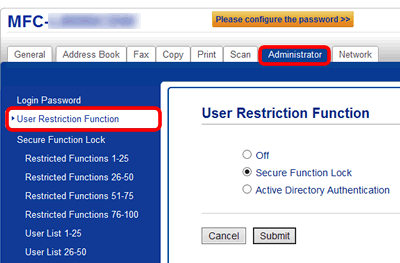
-
Selectați Secure Function Lock și faceți click pe Submit.
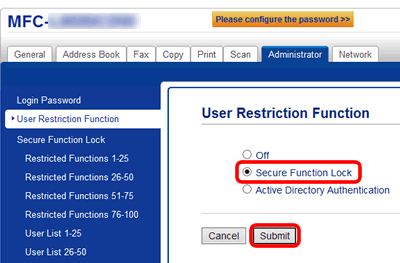
3. Configurarea funcțiilor restricționate pentru Public Mode și fiecare grup
-
Faceţi click pe fila Administrator. Faceți click pe meniul Restricted Functions în bara de navigare din stânga.
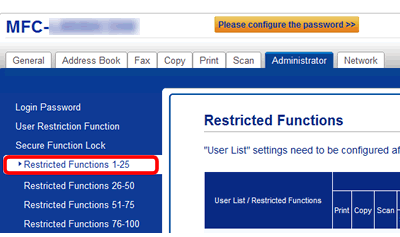
-
Configurați funcțiile restricționate pentru Public Mode pe rândul Public Mode. Bifați o casetă pentru a permite sau debifați pentru a restricționa funcția indicată. Deoarece toți utilizatorii pot utiliza echipamentul fără o parolă în Public Mode, vă recomandăm să restricționați toate funcțiile pentru Public Mode.
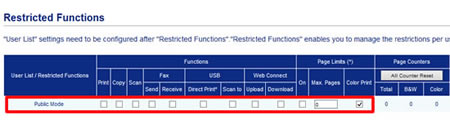
-
Creați alte grupuri la User List.
De exemplu, creați grupuri precum Regular Staff, Part-time Staff, și Manager, bifați caseta pentru a permite sau debifați pentru a restricționa funcția indicată pentru fiecare grup. Dacă doriți să limitați numărul de imprimpri, bifați caseta On la secțiunea Page Limits și introduceți numărul de imprimări în coloana Max. Pages.
Faceți click pe Submit după ce ați configurat funcțiile de care aveți nevoie.
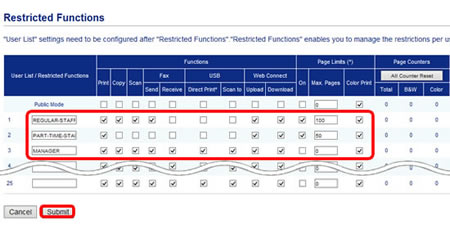
- Puteți înregistra până la 14 caractere alfanumerice pentru numele grupului.
- Nu puteți înregistra mai multe nume identice.
-
Vă rugăm să urmaţi paşii care se aplică pentru cazul dvs.
Dacă ați selectat caseta On la Page Limits, mergeți la Pasul 4 Configurați Counter Auto Reset.
Dacă nu, mergeți la Pasul 5 Configurați utilizatorii care aparțin unui grup.
4. Configurarea frecvenței pentru resetarea contorului de pagini
Dacă configurați numărul de imprimări la Pasul 3, urmați pașii de mai jos pentru a configura frecvența de resetare a contorului de pagini.
-
Faceți click pe meniul Counter Auto Reset în bara de navigare din stânga.
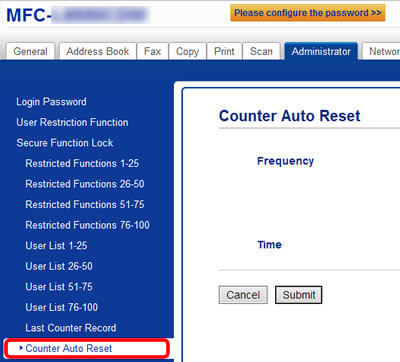
-
Configurați Frequency și faceți click pe Submit.
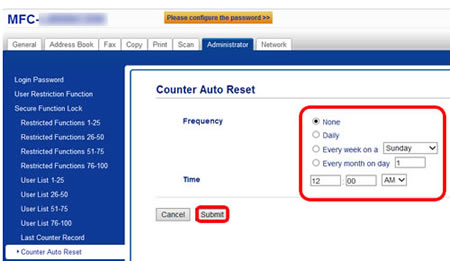
- Configurați în prealabil data și ora de pe echipament.
- Pentru a reseta manual Page Counters, mergeți la Restricted Functions XX-XX în bara din stânga și faceți click pe All Counter Reset.
- Puteți verifica numărul de imprimări anterioare la Last Counter Record în bara de meniul din stânga.
5. Configurarea utilizatorilor care aparțin fiecărui grup
-
Faceți click pe User List XX-XX.
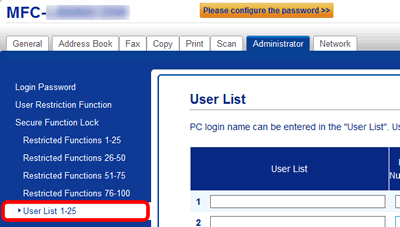
-
Înregistrați fiecare utilizator.
-
User List:
Introduceți numele de utilizator. Pentru a restricționa imprimarea de pe calculator, introduceți numele de autentificare pe calculator. -
PIN Number:
Tastați un număr de patru cifre. -
User List / Restricted Functions:
Selectați grupul pe care l-ați creat la Pasul 3. -
E-mail Address (disponibil pentru anumite modele):
Introduceți adresa de email pe care doriți să o utilizați pentru Scan to My E-mail.
Dacă această opțiune nu este disponibilă, actualizați firmware-ul echipamentului.
> Faceţi click aici pentru a descărca Firmware Update Tool şi citiți informaţiile de la secţiunea Descărcări -
Card ID (NFC ID) (disponibil pentru anumite modele):
Introduceți un Card ID dacă doriți să schimbați utilizatorii în baza unui card IC. Puteți înregistra ușor cardul ID atingând cardul IC de echipament. Dacă ați înregistrat un Card ID prin atingerea de echipament, lăsați această coloană necompletată.
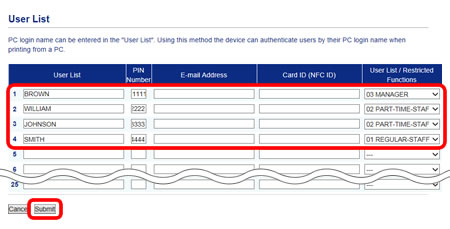
-
User List:
- Configurarea este acum finalizată.
Cum se utilizează echipamentul (pentru utilizatori)
Echipamentul Brother pornește în Public Mode când Secure Function Lock este activat. Trebuie să comutați utilizatorii folosind o parolă sau un card de autentificare pentru a utiliza funcțiile restricționate.
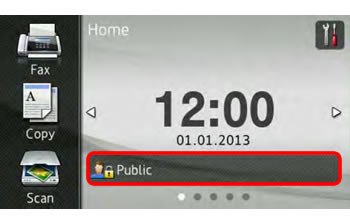
Selectați una dintre metodele de mai jos pentru a schimba între utilizatori individuali.
> Introduceți o parolă
> Utilizați cardul IC pe care l-ați înregistrat (disponibil doar pentru unele modele)
Dacă Secure Function Lock este activat, toate meniurile din ![]() (Setting) sunt blocate și nu puteți modifica nicio setare chiar dacă ați comutat la un utilizator anume.
(Setting) sunt blocate și nu puteți modifica nicio setare chiar dacă ați comutat la un utilizator anume.
Dezactivați Secure Function Lock dacă doriți să modificați setările.
Introduceți o parolă
-
Apăsați
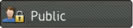 sau
sau 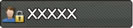 pe panoul tactil al echipamentului.
pe panoul tactil al echipamentului.
(Unde XXXXX reprezintă numele utilizatorului). - Apăsați Change User.
- Selectați numele utilizatorului.
-
Introduceţi parola din patru cifre şi apăsaţi OK. Asigurați-vă că numele utilizatorului selectat este afișat pe ecranul tactil.
-
Pentru a comuta pe modul public, apăsați
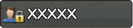 și Go to Public.
și Go to Public. - După ce un utilizator restricţionat a terminat de utilizat aparatul, acesta va reveni la modul Public după un minut.
-
Pentru a comuta pe modul public, apăsați
Utilizarea unui card IC pe care l-ați înregistrat (disponibil doar pentru unele modele)
-
Apăsaţi
 (Home) pe pentru a reveni la ecranul Ready.
(Home) pe pentru a reveni la ecranul Ready. -
Atingeți cardul IC de zona marcată
 (cititor NFC).
(cititor NFC).
- Vă puteți autentifica atingând cardul de NFC Reader chiar dacă echipamentul este în Public mode sau alt utilizator este autentificat.
- Cititorul NFC poate să nu detecteze cardul dacă acesta se află într-o husă. Scoateți mereu cardul din husă atunci când îl folosiți pentru cititorul NFC.
